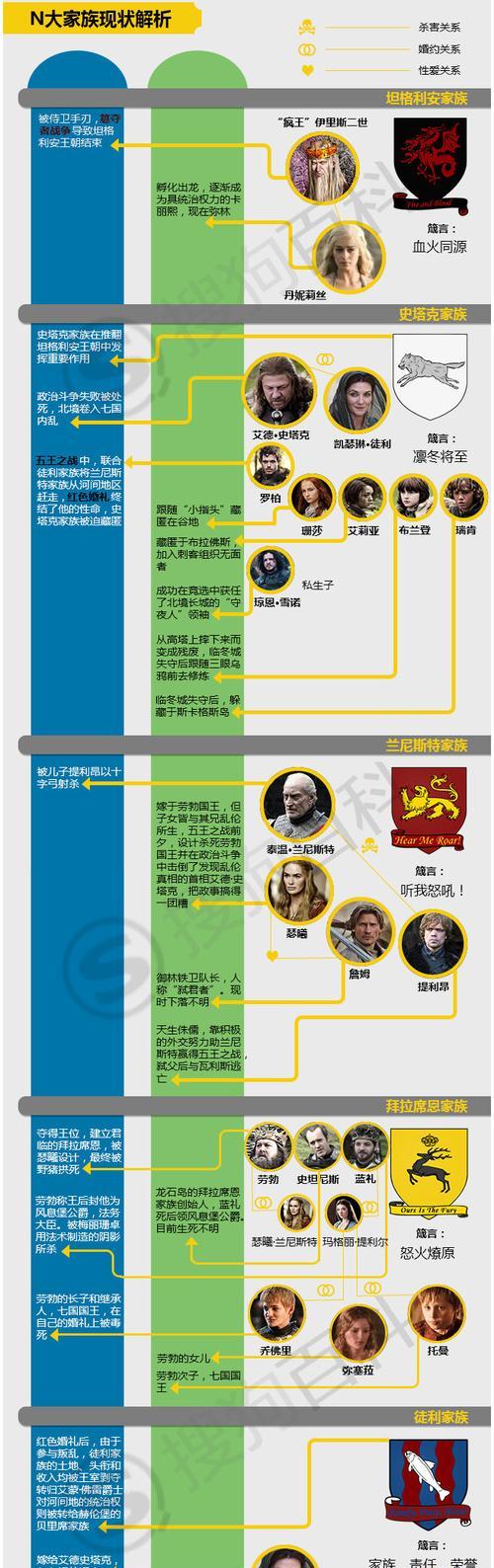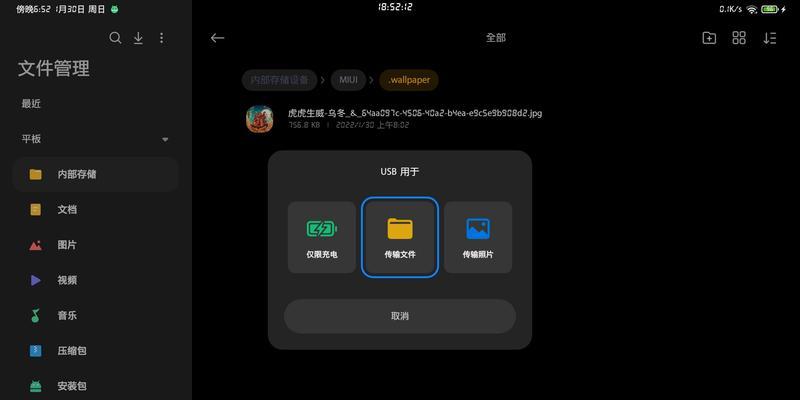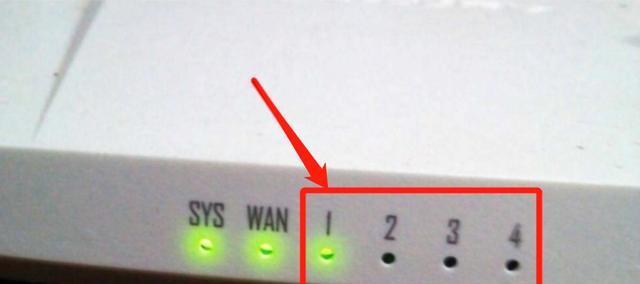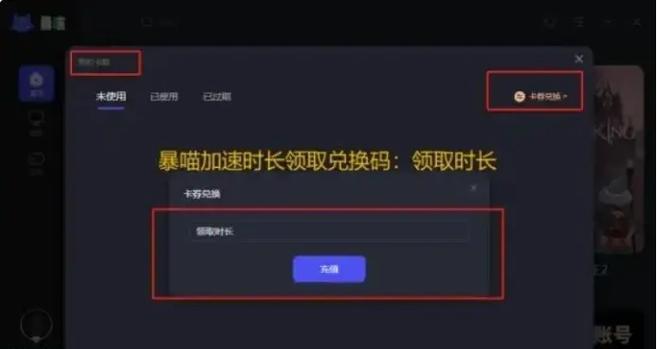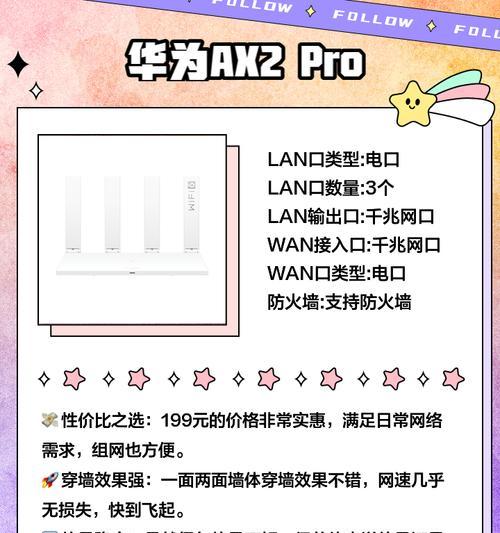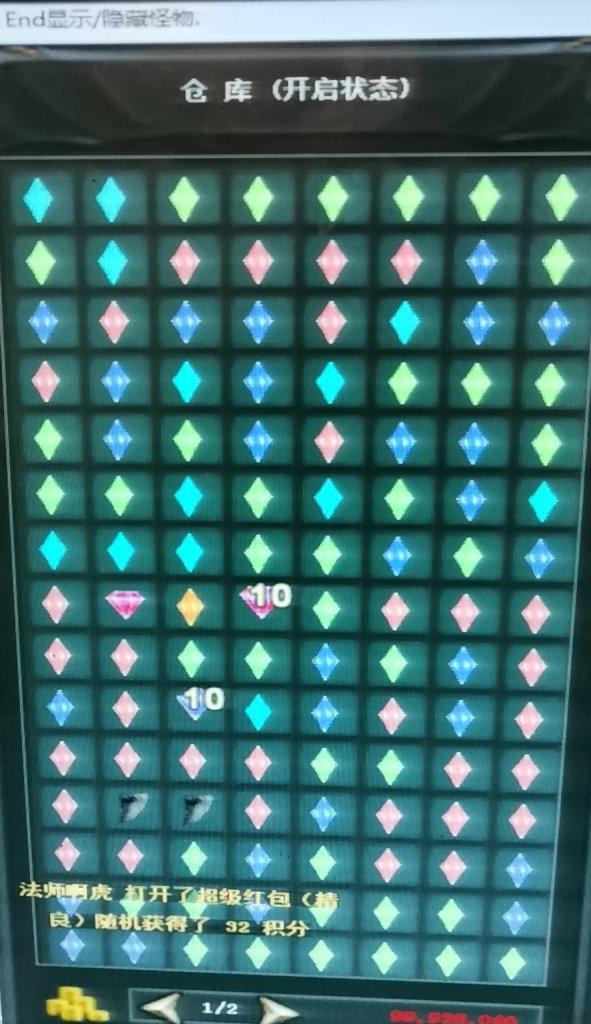如何正确设置电脑投影仪的对焦功能?
随着科技的不断进步,投影仪已经成为商务会议、教学培训甚至家庭娱乐中不可或缺的设备。为了确保在使用电脑投影仪时得到清晰的影像质量,正确设置对焦功能显得尤为重要。本文将深入探讨如何对电脑投影仪进行正确的对焦设置,帮助您轻松获取最佳投影效果。
一、了解对焦功能的作用
在开始设置之前,理解对焦功能的重要性是很有必要的。对焦就是调整投影仪镜头,使其能够清晰地呈现图像,确保每个角落的细节都清晰可见。对焦不当会导致图像模糊,影响观看体验。无论是商务演讲还是家庭聚会,正确的对焦都是呈现高质量影像的基础。

二、准备工作
1.所需工具:
电脑
投影仪
对焦工具(如遥控器或控制面板)
2.环境调整:
确保投影仪与屏幕(或墙壁)保持适当的距离。
关闭室内强光源,避免光线影响投影效果。
如果可能,使用遮光窗帘减少环境光干扰。
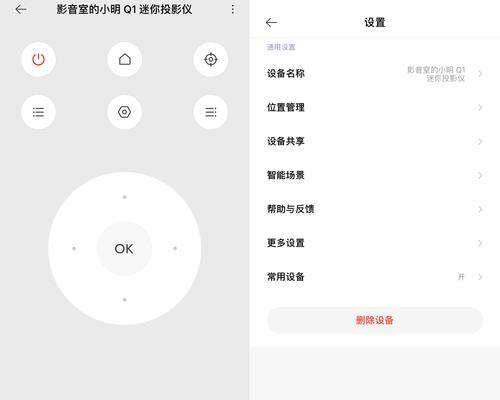
三、投影仪对焦步骤
1.连接设备
将电脑通过HDMI、VGA或其他适配的连接线与投影仪连接。确保连线正确无误且连接稳定。
2.开启投影仪
打开电脑和投影仪电源。由于不同的投影仪品牌或型号可能有不同的开机要求,遵循投影仪说明书上的指南进行操作。
3.使用自动对焦
大多数现代投影仪都配备了自动对焦功能,这是一种方便快捷的对焦方式。只需轻触遥控器上的对焦按钮,待投影仪自动调节清晰度即可。
4.手动调节对焦
并非所有投影仪都配备自动对焦功能,这时就需要手动进行对焦。具体操作步骤如下:
调节镜头:在投影仪前面板找到对焦调节旋钮或滑杆。
对焦调整:转动旋钮或滑动滑杆,观察投影图像的变化,通过细微调整使图像达到最清晰的状态。
局部微调:局部模糊可能是由于投影屏幕不平整导致,此时需要通过手动微调来确保整个画面的清晰度。

四、检查和优化对焦效果
对焦完成后,不要忘记检查投影仪的四个角落是否同样清晰。如果发现任何模糊之处,重复调整对焦工具进行微调,直至整个投影画面都达到理想的清晰度。
五、常见问题解答
1.投影仪对焦后图像依旧模糊怎么办?
可能是因为投影仪未完全校准。尝试关闭并重启投影仪,或联系官方技术支持获取进一步帮助。
2.如何防止投影画面因热对流造成的对焦模糊?
确保投影仪避免直接阳光照射,并保持良好的通风条件,以防热对流影响对焦质量。
六、额外提示和技巧
定期维护:定期对投影仪进行清洁和维护,以保证其性能。
对焦记忆功能:一些高端投影仪具有“对焦记忆”功能,可储存已调整好的对焦设置,适用于经常变动的使用环境。
考虑环境因素:不同的环境温度和湿度可能影响对焦效果,适时调整投影环境。
七、结语
通过以上步骤,您已经掌握了如何正确设置电脑投影仪的对焦功能。无论是在商务场合还是娱乐活动中,清晰的投影效果都能为您带来更好的体验。对焦设置的好坏直接关系到显示效果,因此务必按照本文的指导进行细致的调试。祝您使用投影仪愉快且高效!
版权声明:本文内容由互联网用户自发贡献,该文观点仅代表作者本人。本站仅提供信息存储空间服务,不拥有所有权,不承担相关法律责任。如发现本站有涉嫌抄袭侵权/违法违规的内容, 请发送邮件至 3561739510@qq.com 举报,一经查实,本站将立刻删除。
- 上一篇: 红色笔记本电脑丢失后如何找回?
- 下一篇: 惠利普笔记本电脑性能如何?购买时应该注意什么?
- 站长推荐
- 热门tag
- 标签列表